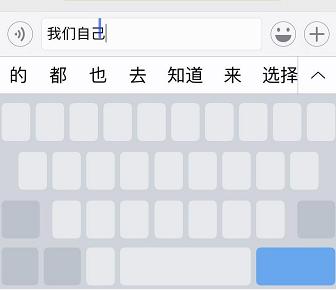很多人对苹果手机的使用程度,常常还没到手机功能本身的60%,细心的人一定会发现,其实iPhone本身有很多非常贴心又好用的小功能。今天小编带大家来研究一下iPhone自带输入法的使用小技巧。
1、文本替换
小编自从get了这个超级方便实用的功能之后,感觉整个人的生活质量都提升了一大截。有很多我们日常打字出现几率很多的文字,都可以用【文本替换】这个功能实现快速输入。比如手机号码、家庭住址、公司地址等等……找到【设置】-【通用】-【键盘】-【文本替换】,其实它就是用户手动输入的联想词,本来一长串的文字,用几个单词就代替了,节省了打字时间,也提高了效率。
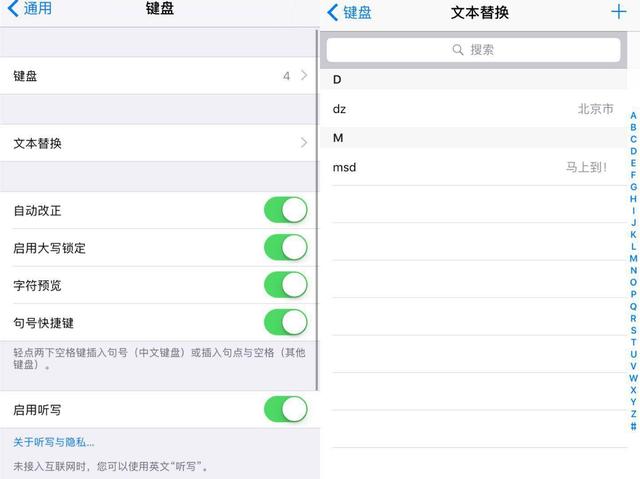
2、长按输入特殊符号
通过长按键盘上的各种按键,都会有意外收获。
长按数字键,可以输入各种形式的数字序号。
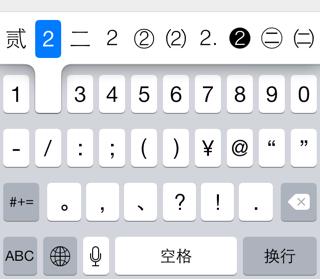
长按拼音,可以打出带有音标的拼音字母。
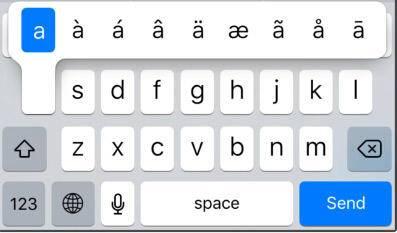
长按符号,可以打出其他同类型的符号(长按任意符号按键都会出现更多的符号选择哦!)
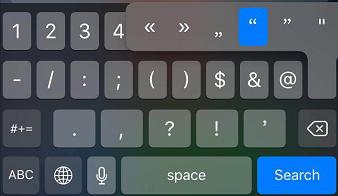
3、颜文字
一直很好奇别人用自带输入法怎么输入的颜文字,直到小编发现这个小窍门,其实iPhone把它的颜文字藏得很深很深。点击键盘上的【^_^】,就能打开颜文字列表了,常用的颜文字表情几乎都有。
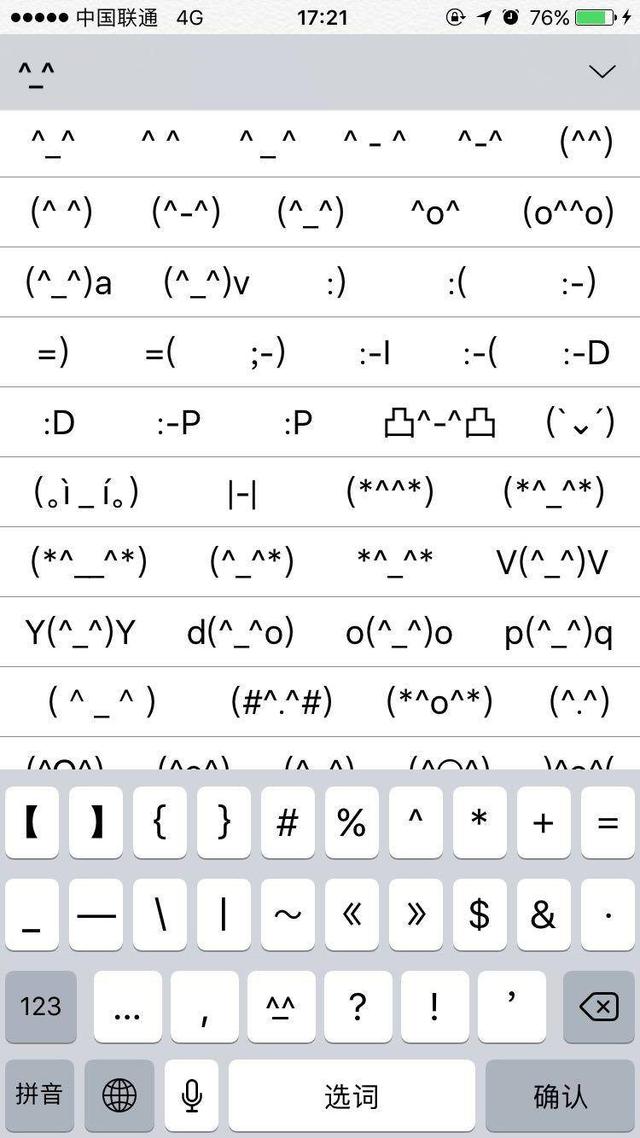
4、快速输入网址后缀
每次输入网址时候,.net、.com、.cn这些后缀输入起来超级麻烦,iPhone在这方面也为大家提供了一个小捷径,在输入网址之后,在输入“.”的时候长按住,就会出现各种网址后缀供你选择。
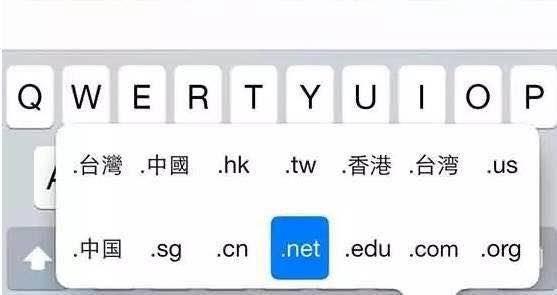
5、大小写输入
手机输入键盘上的“向上箭头”标识就相当于电脑键盘的“shift键”。在【设置】-【通用】-【键盘】中,打开【启用大写字母锁定键】之后,当你需要输入大写字母时,不需要切换到英语大写键盘,双击两次这个箭头,就开启了大写输入模式。
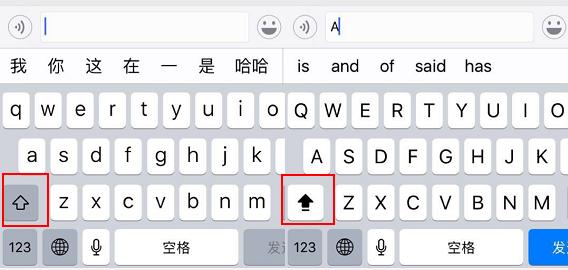
6、货币自动换算
这也是一个一般人暂时还没发现的小功能,首先长按键盘上的“¥”键,你会发现出现了各种货币符号,如图:
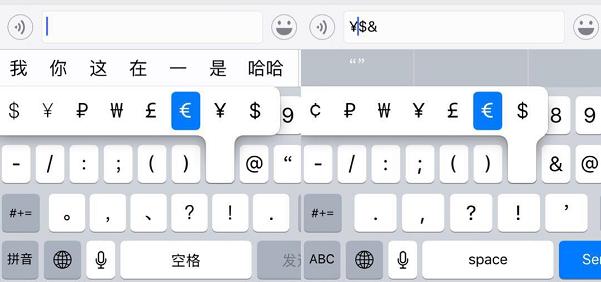
在主屏幕下拉,输入你想换算的币种,系统就会帮你自动换算成人民币。
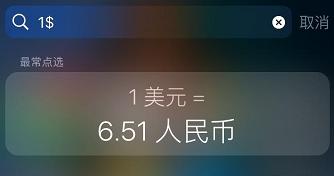
7、这个功能适用于平翘舌不分的一部分的同学
对于平翘舌、前后鼻音不分的一些人,其实iPhone还是有贴心设置的!在【设置】-【通用】-【键盘】中,选择【模糊拼音】,这样在懒得动手选择语音输入文字的时候,再也不怕手机识别不出你的平翘舌啦!可以根据自己的需求自行选择。
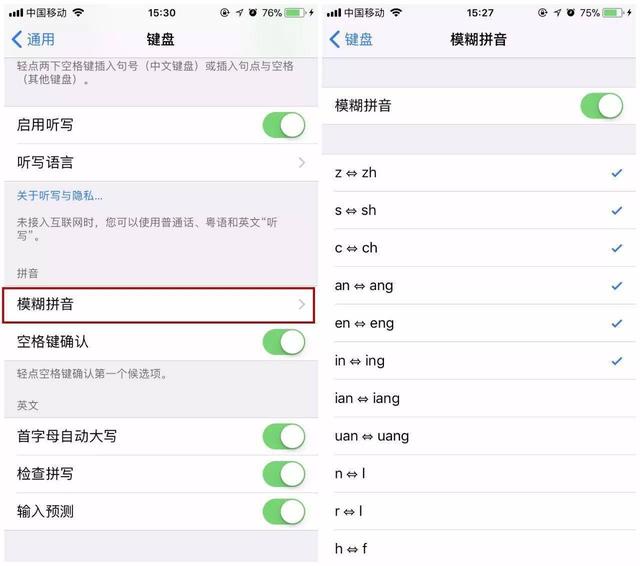
8、双击空格输入句号
在输入完一段文字之后,选标点符号还要浪费一小点时间,那么这时候,只要双击两下空格键,就能输入句号了。不用再去符号栏里选择,快速断句的好方法。
9、移动光标
当你打了一大段的文字,然后发现其中有些需要修改,很多人只会用手指在打好的文字上长按来移动光标,但小小的屏幕大大的手常常选不中自己想要修改的文字,这时候iPhone的3Dtouch就可以上线了,只要长按键盘区域任意一个位置,3Dtouch启动后轻轻一划就可以飞快的定位光标了。